【WPS AI教程】汇报总结情景 点击使用AI助手 了解更多
发布于 2024-09-02 liusiyang 266 编辑
在快节奏的职场中,如何高效地完成汇报工作,同时保证内容的高质量?WPS AI,一款智能创作助理,可以帮助你轻松应对各种汇报场景,无论是制作PPT、整理数据,还是生成文字内容,都能助你一臂之力。
| 👋 | 作为职场人,我们经常要同步和汇报工作,如项目报告、年度总结等。 这时你既要思考突出工作重点,整理繁杂的数据,还要制作美观的PPT。如何兼顾汇报的高质量和高效?你可以用WPS AI试试。 |
01:汇报大纲和PPT,AI一手包办
- 整理思路,AI给你灵感
自己做了很多工作,不知如何有条理地呈现?
以年度总结汇报为例,打开WPS演示,在WPS AI对话框输入主题:“生成一份工作总结PPT,主题为销售团队年度总结 ”。AI自动帮你生成结构清晰的大纲。
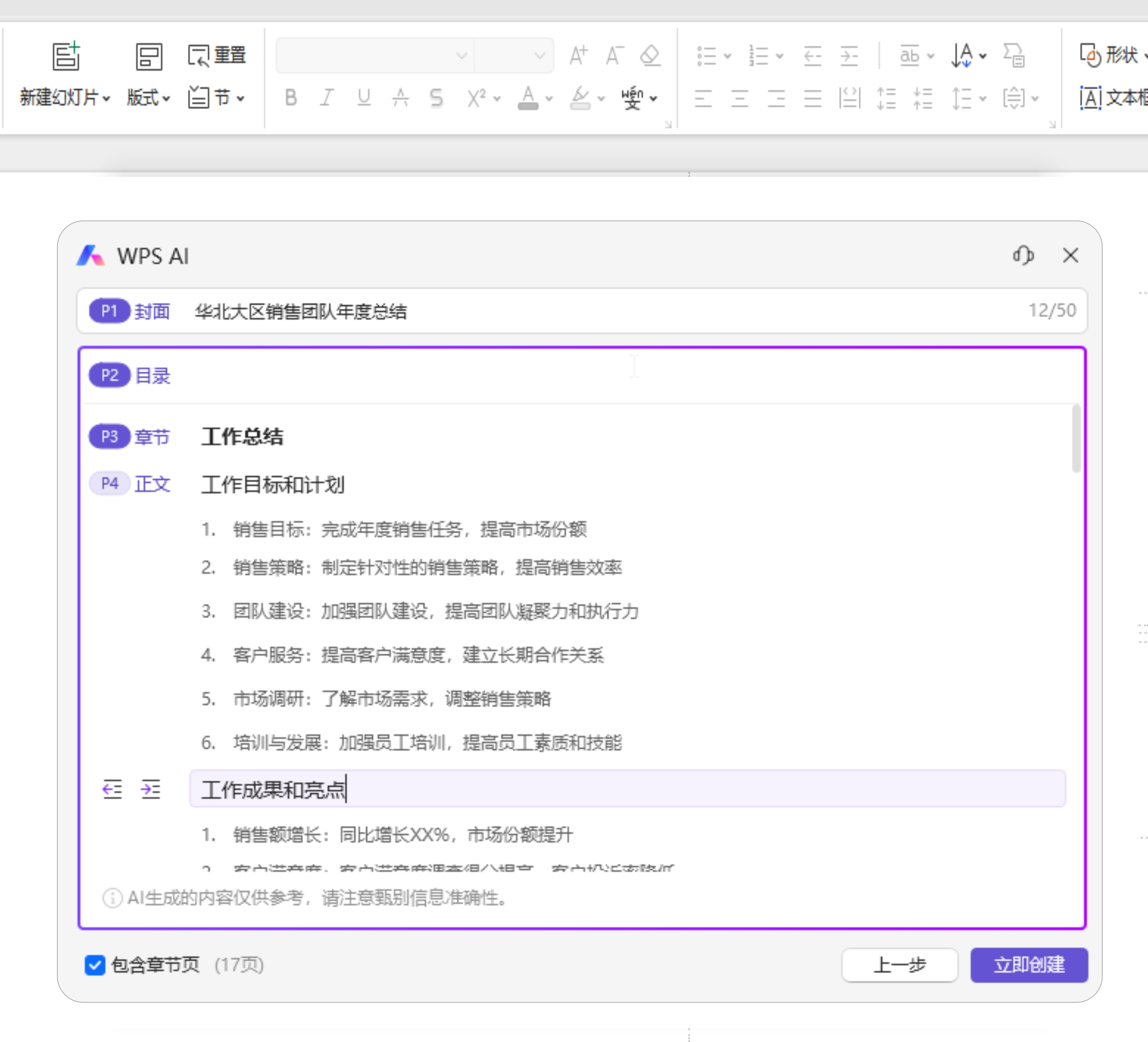
生成的大纲可修改和调整次序,你可以基于大纲,补充工作要点,让老板一眼发现你的亮点和思考。
- 排版美化,AI一键生成
整理完汇报内容,制作图文并茂的PPT也要花费不少时间。
基于调整后的大纲,点击一键快速生成精美的PPT。还提供多种主题供你选择。即使在汇报前,领导突然要求“换一种风格”,你也能轻松应对。
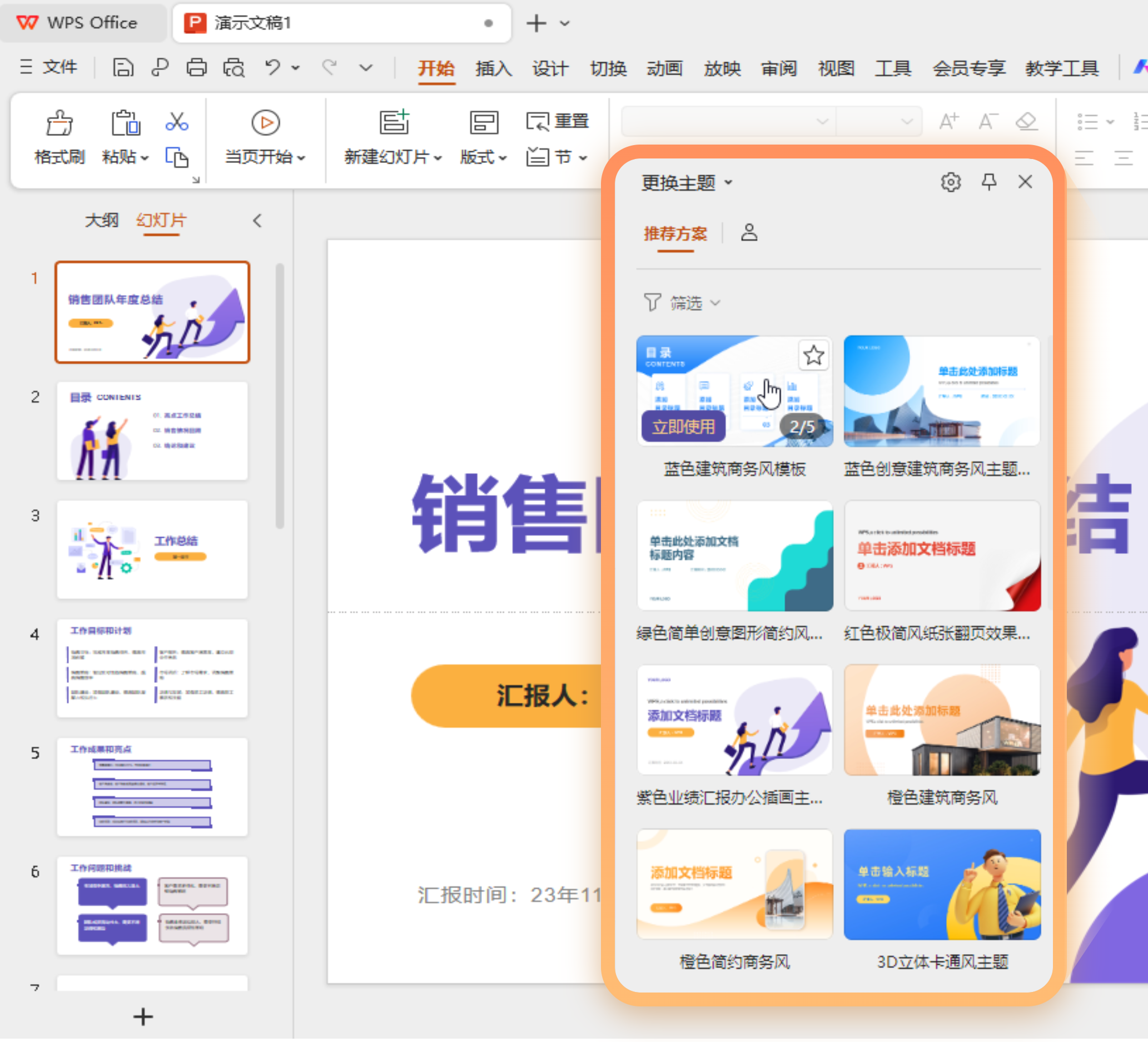
有了WPS AI,你可以更专注于思考和整理汇报内容,无需再分心于繁琐的PPT排版美化。
| 📌 | 使用入口: ① WPS首页左上角新建- 演示-选择「智能创作」 ② 新建空白演示文档-右上角WPS AI选项卡-「一键生成幻灯片」 |
02:数据统计,AI帮你搞定
写成果汇报时,总需要补充一些数据佐证。在密密麻麻的表格里查找目标数据,很费时。想用上函数快速计算,却常常记不起用法。
这时,在WPS表格里,你可以用WPS AI“帮你写公式”,发一句指令完成计算。举个例子:想查找两个季度分别销量是多少,直接提问WPS AI,并帮你计算。
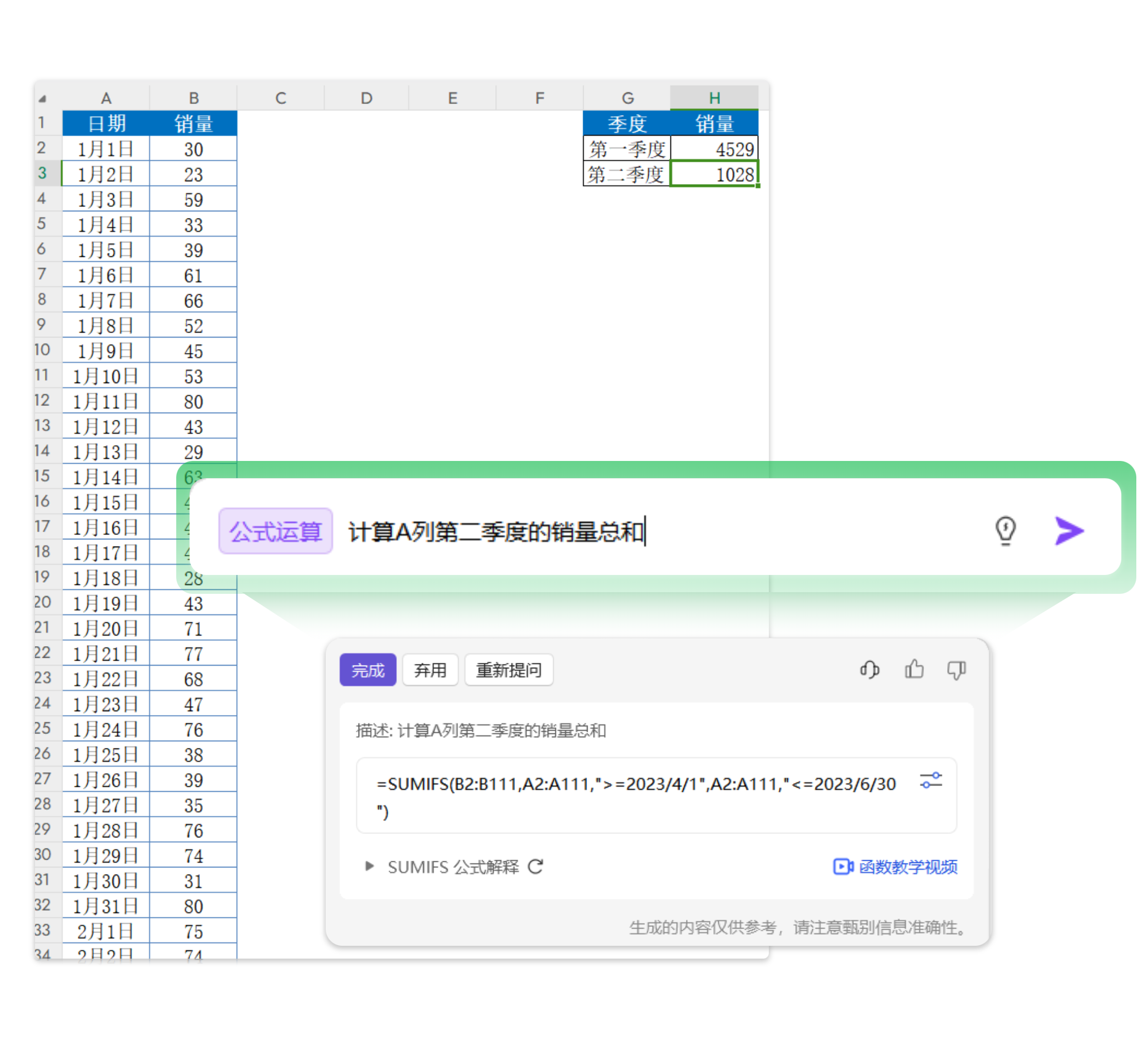
对应使用的函数,WPS AI还会给你提供公式解释,助你更好地理解用法,既能高效完成数据统计,还能顺带学习函数知识。
| 📌 | 使用入口: WPS表格-空格中输入”等号“-唤起WPS AI 🔔指令建议: 计算A列第二季度的销量总和。 |
03:文字版汇报,AI也有招
除了PPT,有些单位还需提交文字版汇报。
此时,可借助WPS AI内容生成能力,在WPS文字中生成结构明了的内容大纲,助你思路更清晰、汇报更出色。
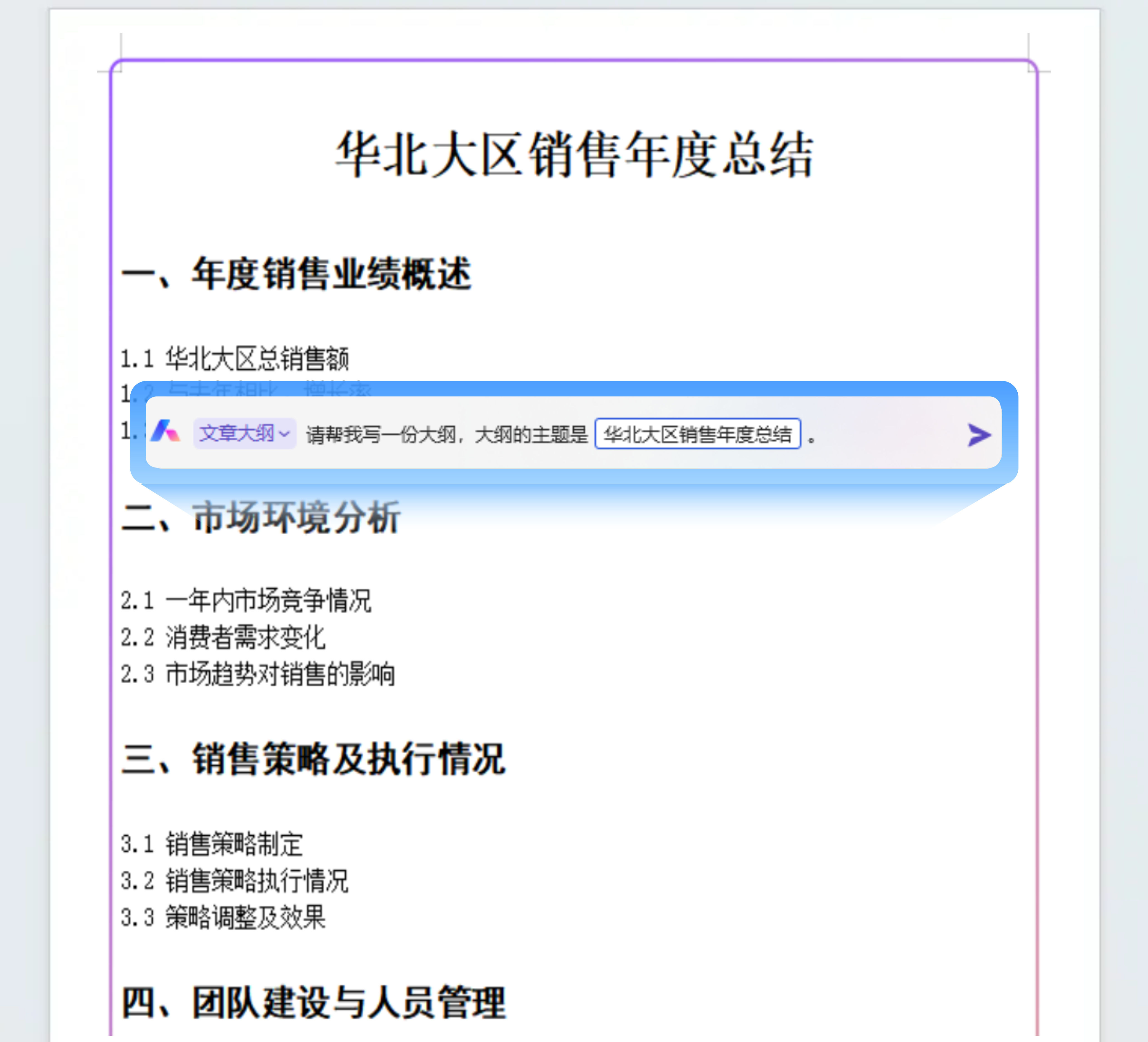
担心拿捏不准用词?可以让WPS AI帮你润色。选择“更正式”的文风,高大上稿件轻松出炉。
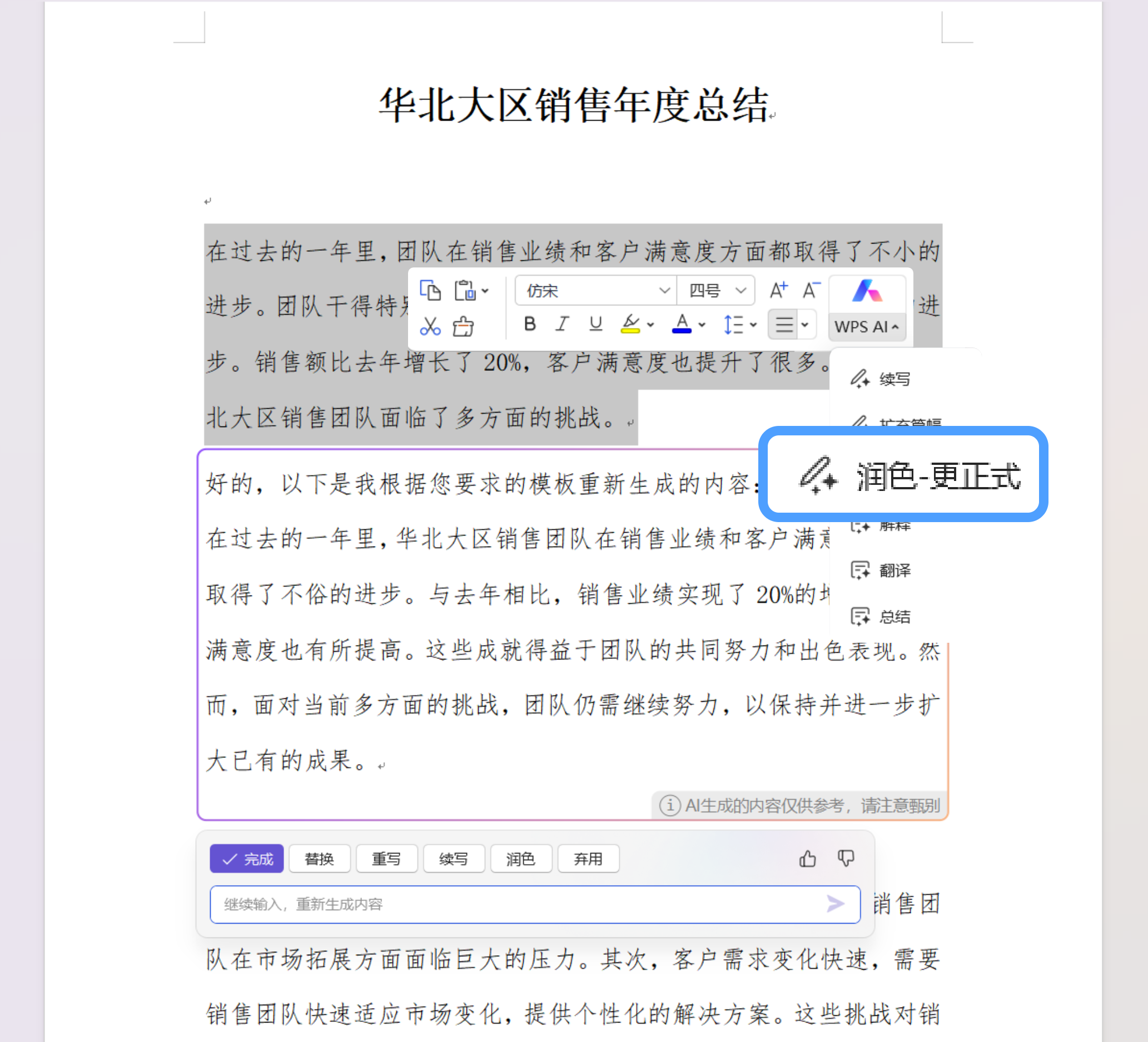
| 📌 | 使用入口:
|
下次做总结汇报,不妨试试用上WPS AI。
助你工作更高效,把更多的时间专注在更有创造性、更感兴趣的事情上。👏
| 🔔 | WPS AI体验说明: 目前,会员免费赠送3个月WPS AI体验福利(活动有效期至2023年12月31日),每月可领取1次,每次有效期31天;非会员用户可通过购买会员领取或在WPS社区申请。 还没有WPS AI权限?点此领取>> |
WPS AI的出现,让职场人士能够更专注于思考和整理汇报内容,无需再分心于繁琐的PPT排版美化和数据处理。借助WPS AI,你可以更高效地完成工作,把更多的时间专注在更有创造性、更感兴趣的事情上。
原文链接:https://bbs.wps.cn/topic/10252

